Данъкоплатец Юл, платформа съдържание
Ръководство за инсталиране
Инсталиране на програмата. 1
Инсталиране на софтуера на локалната мрежа. 3
Решаване на проблеми, които могат да възникнат по време на инсталацията. 4
Когато версията мрежа на програмата, инсталирането на 4.07 се изисква само на сървъра, терминали, трябва да се актуализират автоматично. Инсталиране страна на клиента, се препоръчва само в случай на неправилно функциониране на програмата от страна на клиента.
Инсталиране на програмата.
1. Създайте папка на вашия твърд диск
2. Копирайте новосъздадената папка на твърдия диск, файлове за разпространение:
3. Започнете idw407.exe файл. В прозореца, който се появява, щракнете върху "Extract (Инсталирай)"

4. След разопаковането трябва да започне инсталационната програма, ако тя не започне, влезте в папката ще се появи след разархивиране "Install" и тече "настройка. Exe" файла.
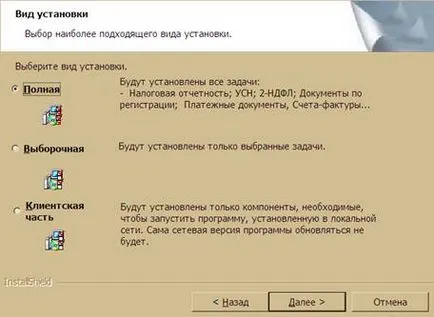
При избора на вида на инсталацията "Custom" е списък от задачи, на разположение за инсталиране. За да зададете задача, трябва да преместите курсора на задачата и натиснете левия бутон на мишката, за да изберете опция от менюто "Тази функция ще бъде инсталирана на локалния твърд диск." За задачата не е установен, трябва да преместите курсора на задачата и натиснете левия бутон на мишката, от менюто изберете опцията "Този компонент не е на разположение":

6. След като кликнете върху "Напред" и "Install" в следващия прозорец, програмата ще се инсталира.
7. В края на инсталацията трябва да върви през прозореца със съобщението за успешно инсталиране.
След успешна инсталация, прекия път "данъкоплатец LE" се появява на работния плот. Също така в системата Windows Start меню → Програми ще алинея "Данъкоплатец YUL", съдържащ линкове към изпълнима програма и ръководство за употреба.
8. Стартирайте инсталирана програма "Данъкоплатец LE". Можете да стартирате програмата по 3 начина:
9. Направете "двоен клик" върху етикета на десктопа с името "LE данъкоплатец".
10. Меню Run WINDOWS система Старт → Програми → → данъкоплатец LE LE данъкоплатец.
11. Отидете до папката, където е инсталирана програма и план inputdoc по делото. Търсейки.
12. Процесът на работа в данъкоплатеца на програмата е описана в Ръководството за "потребителя файл. док »Старт → Програми → → данъкоплатец LE Ръководство за потребителя
Инсталиране на софтуера на локалната мрежа.
1. Изберете компютъра, който ще действа като сървър, както и инсталирането на програмата изпълнява, както е описано в глава 1.
2. След инсталацията, стартирайте програмата - да приеме формата на описания и добавяне на данъкоплатците.
3. инсталационната папка направена публично достояние. Ако беше в публичното пространство преди това споделяне замяна отново.
4. На всеки клиент машина, изпълнете следните стъпки:
4.1. Карта на мрежово устройство (десен бутон върху My Network Places), изберете споделена папка с инсталирана програмата.
4.2. Създаване на пряк път до файла INPUTDOC \ inputdoc на. Търсейки, разположен на мрежово устройство или го стартирате от Explorer.
4.3. Ако клиентската машина на програмата няма да работи коректно, трябва да инсталирате програмата на клиентската част, но ще трябва да инсталирате vyberat тип инсталация "страна на клиента" и да зададете пътя до мрежовото устройство.
-има мрежа от компютри 3 - А, В, С
-И в папка C: \ ProgramFiles \ данъкоплатец LE \ инсталирана пълна програма взето форма и рани данъкоплатците.
-папка C: \ ProgramFiles \ данъкоплатец LE \ открит в споделянето
-до точка Б и В, за да свържете мрежов диск Z, посочете папката \\ A \ данъкоплатец YUL
-до точка Б и В, за да се създаде работния плот пряк път към файл Z: \ Inputdoc \ inputdoc.exe
-ако програмата е на В и С не работи коректно, трябва да инсталирате част на клиента. Как да укажете пътя до програмата Z: \ (но не и Z: \ Inputdoc \)
След успешна инсталация, прекия път "данъкоплатец LE" се появява на работния плот. Също така в системата Windows Start меню → Програми ще алинея "Данъкоплатец YUL", съдържащ линкове към изпълнима програма и ръководство за употреба.
Изпълнението на програмата може да се направи по 3 начина:
1. извършване на "двойно кликване" върху етикета на десктопа с името "LE данъкоплатец".
2. извършване на меню WINDOWS система Старт → Програми → → данъкоплатец LE LE данъкоплатец;
3. Отидете в папката, където е инсталирана програма и план inputdoc по делото. Търсейки.
Решаване на проблеми, които могат да възникнат при инсталиране
1 въпрос. 4.07 може да се постави директно върху 3 * (4.00, 4.01, 4.02, 4.03, 4.04, ...)?
10. въпрос. Искам да работи с версия 3 * и 4 * с един компютър
създаден в папката, където сте инсталирали 3 * и 4 * (до EXE файл inputdoc.) файлове:
версия 3. * run3.bat съдържащ:
regsvr32 / и "C: \ Program Files \ Common Files \ NalogoplUL \ Seon OCX".
regsvr32 / и "C: \ Program Files \ Common Files \ NalogoplUL \ SeonTabs OCX".
за версия 4. * run4.bat съдържащ:
regsvr32 / и "C: \ Program Files \ Common Files \ NalogoplUL46 \ Seon OCX".
regsvr32 / и "C: \ Program Files \ Common Files \ NalogoplUL46 \ SeonTabs OCX".
тогава трябва да замени на работния плот / Start меню за бърз достъп до програмата на данъкоплатеца YUL върху етикетите за тези прилепи-файлове
ако Seon файлове. OCX или SeonTabs. OCX не е в пътя, можете да ги вземе
разпределение съответстващ версия (. INSTALL \ Common \ NalogoplUL46 \ *. OCX)
11. въпрос. след инсталиране на клиентската част на програмата, с пускането на етикета пише, че старт файла. INI не е намерен. Програма на компютъра, на който инсталира пълната версия, работи нормално. Какво има?
Монтаж на клиента част данъкоплатец LE програма може да бъде ситуация, когато етикет програма неправилно предписан операционната програма папка.
За да се справи със ситуацията, след като инсталирате страната на клиента, в свойствата на етикета на "етикета" трябва да е в "Работна папка" да се уточни по същия път като "обект"
-Object (Target): V: \ INPUTDOC \ inputdoc. Търсейки
-Работна папка (Старт в): V: \ inputdoc \
ако не помогне:
1. На компютъра с пълната версия на данъкоплатците LE папка \ Inputdoc \ на трябва да копирате началото на файла. ини - напр. start1.ini и не променят реда:
до (вярвам, че мрежово устройство V, и EXE на inputdoc може да се види на компютъра 2 като V :. \ INPUTDOC \ inputdoc EXE на.)
2. На компютъра с клиентската част в маркер в качествата на "Shortcut" в раздела:
-Object (Target): V: \ INPUTDOC \ inputdoc. Търсейки start1.ini
12. въпрос. в елементите от менюто, вместо букви герои, как да се оправя?
срещу героите в помощта на менюто изтеглите класическата схема в настройките на дисплея на Windows
13. въпрос. в прозорците на програмата вместо букви герои, как да се оправя?
погледнете в регистъра на Windows (Start \ Run (Старт \ Run), регентство Търсейки.) по пътя:
трябва да бъде променливи:
трябва да бъде променливи:
Ако не е, то е вероятно, че при инсталиране на Windows, изберете настройките на грешни географско разположение и език, изход - да преинсталирате Windows.
14. въпрос. Данъкоплатецът не може да се инсталира LE инсталатор. Какво да се прави?
Данъкоплатецът може да установи LE "на ръка":
1 пренаписан от папката разпределение INSTALL \ Program Files \ Inputdoc в C: \ Program Files
2 набор от шрифтове INSTALL \ Fonts
3 пренаписване INSTALL \ System32 \ * DLL в гр :. \ Windows \ system32
4, за да се регистрирате файловете ИНСТАЛ \ Common \ NalogoplUL46 \ * OCX - отворен с в :. \ Windows \ system32 \ regsvr32.exe
5 на работния плот, за да създадете пряк път към C: \ Program Files \ Inputdoc \ данъкоплатец LE \ inputdoc. Търсейки
15. въпрос. съобщение за грешка C0000Chto грешка правя?
C0000005 грешка - операционната система, съобщава грешки в паметта на компютъра, причините за тези грешки могат да бъдат много различни, така че може да даде само общи съвети:
0 ако е изолиран случай, това ще помогне на повторно индексиране или тичане инсталатора на настройка. Търсейки с опция "Fix", ако редовно, тогава:
1. инсталирате програмата не ПРОГРАМА файлове, както и в някои други места, с кратко латинско име - напр. C: \ IDW
2. премахнете от папката vfp8renu програма. DLL
3. сложи актуализации за операционната система
4. сканирате компютъра си за вируси
5. премахване на овърклока - в BIOS за да зададете настройките по подразбиране
и най-радикалните:
6. преинсталиране OS
7. Промяна на модулите памет
8. Промяна на компютъра
16. Въпросът, когато за определяне на грешка 1607: Не може да инсталирате InstallShield Scripting Времетраене. или все още някак си Кълна се в InstallShield Scripting
ако говорите английски:
ако не притежавате:
много, защото от това, което м. б.
1. нямате администраторски права, по време на инсталацията - това е необходимо да влезете в администратор
2. не съществува достъп до C: \ Windows \ инсталатор - това е необходимо да се направи
3. Опитайте командата:
4. разтоварване антивирусна
5. Ако се опитвате да тече от компактдиск, опитайте се да пренапише разпределението на винта
и да работите с нея
Съжалявам за грешката, но, за съжаление, ние нямаме начин да тествате програмата изобщо е възможно набор от софтуерни + хардуерни платформи и с всички програми, които могат да бъдат определени на потребителя. Надяваме се, че за разбирането и желание да си сътрудничат с нас в решаването на този проблем.
За да се локализира и отстраняване на причините за грешки в програмата за инсталиране, моля, изпратете ни голям MSI * .log файлове в временна папка на Windows (като например: "C: \ Documents и Settings \ потребителско име \ Local Settings \ Temp \ MSI * .log" или Win9 *: " C: \ Windows \ Temp \ MSI * .log ")
За да се локализира и отстраняване на причините за грешки в програмата на данъкоплатеца YUL голямо желание да ни изпратите всички файлове в папката данъкоплатеца LOG програма LE (тип: "C:. \ Program Files \ данъкоплатец LE \ INPUTDOC \ LOG \ * *")